Điểm Các Tính Năng Mới của Jaws 18
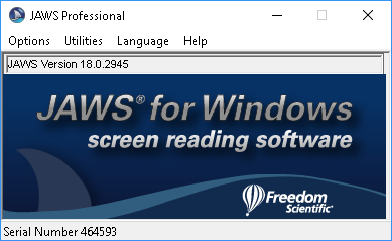 Dưới đây là các tính năng mới của Jaws 18.0, ra mắt cuối năm 2016
Dưới đây là các tính năng mới của Jaws 18.0, ra mắt cuối năm 2016
Hỗ trợ các giọng đọc Vocalizer Expressive 2.2
Jaws 18.0 hỗ trợ phiên bản 2.2 của bộ giọng đọc Vocalizer Expressive, phát triển bởi Nuance. Bộ đọc này rất nhạy, chất lượng tốt, đọc rất giống người thật, hỗ trợ nhiều ngôn ngữ cũng như các biến thể của ngôn ngữ đó. Những giọng đọc quen thuộc có thể kể đến như: Samantha, Tom, Daniel và Karen đã được cập nhật nhằm cải thiện khả năng phản hồi và độ trong trẻo. Cũng có thêm vài giọng đọc mới như Susan và Nathan cho tiếng Anh giọng Mỹ và Oliver cho tiếng Anh giọng Anh. Với người dùng quốc tế, phiên bản 2.2 của Vocalizer Expressive cũng cung cấp thêm vài ngôn ngữ mới như Bengali_India, Bhojpuri_India, Bulgarian, Croatian, Kannada, Spanish_Chilean, Tamil, Telugu, và Valencian.
Giống như các phiên bản trước, tất cả các giọng đọc của bản 2.2 có thể tải về tại trang Synthesizer Downloads ở hai chuẩn: Compact và High Premium.
Chuẩn Compact là các tập tin có dung lượng nhỏ hơn, sử dụng ít dung lượng ổ cứng hơn. Nhiều người thích chúng vì chúng đọc tốt khi chỉnh tốc độ nhanh. Chúng giống với các giọng đọc đang được dùng trên thiết bị iOS của Apple như iPhone. Vì dung lượng nhỏ nên mỗi tập tin cài đặt chỉ có một ngôn ngữ. Nói cách khác, nếu tải một bộ đọc bằng tiếng Anh, bạn sẽ có một tập tin với tất cả các biến thể của giọng đọc tiếng Anh.
Bạn cũng có thể tải các giọng đọc ở chuẩn High-Premium. Chúng có dung lượng lớn hơn, nhưng là các giọng đọc với chất lượng âm thanh tốt nhất. Giọng High-Premium và Compact có thể cài song song. Vậy nên bạn có thể chuyển qua lại giữa Compact và High-Premium với cùng một giọng đọc trong trường hợp cần thiết.
Phiên bản 2.2 của bộ đọc này chỉ sử dụng được với Jaws 18.0 trở lên. Do đó, các bộ đọc cũ hơn vẫn có thể sử dụng cho các phiên bản Jaws trước 18.0, nhưng Jaws 18.0 sẽ không nhận thấy chúng khi bạn cài một bộ Vocalizer Expressive bản 2.2.
Cải thiện khả năng vận hành khi dùng Jaws cùng với ZoomText
Jaws 18 giới thiệu khả năng tương tác tuyệt vời khi sử dụng cùng với ZoomText 11, sắp sửa ra mắt. Người dùng cả hai sản phẩm này sẽ có một sự trải nghiệm vô cùng thú vị khi chạy Jaws và ZoomText cùng nhau mà không cần phải quan tâm rằng mình phải cài hay chạy chương trình nào trước trong hai chương trình đó.
Khi chạy Jaws và ZoomText cùng nhau, cần lưu ý các điểm sau:
- Jaws sẽ phụ trách những gì liên quan tới việc đọc. Trừ tính năng ZoomText App Reader và các thông tin được ZoomText đọc trực tiếp như ZoomText Scripts.
- Các tính năng phóng to của ZoomText sẽ hoạt động như mong muốn. Thêm nữa, ZoomText sẽ bôi đen và chạy chữ khi dùng tính năng Say All của Jaws, hoặc khi di chuyển bằng con trỏ ảo (Vertual Cursor).
- Nếu có xung đột phím nóng, Jaws sẽ sử dụng phím nóng của mình. Không thì phím nóng của Jaws và ZoomText sẽ hoạt động như mong đợi.
- ZoomText sẽ phụ trách tất cả các tính năng liên quan đến màn hình cảm ứng.
Vì Jaws đảm nhận các tính năng liên quan đến đọc khi chạy cùng với ZoomText, nó cũng sẽ bao gồm luôn tính năng Mouse Echo (tạm dịch: phát âm chuột). Mặc định, tính năng này không được bật. Nếu muốn bật nó lên, hãy bấm tổ hợp phím Insert+Khoảng trắng, E, O. Tuy nhiên, Nó sẽ được trả về mặc định khi bạn khởi động lại Jaws. Bạn có thể bật tính năng này vĩnh viễn bằng cách sau:
- Bấm Insert+F2 và chọn Settings Center
- Bấm Ctrl+Shift+D để mở tập tin Default (Thiết lập mặc định)
- Tại cây thư mục (Tree view), di chuyển đến mục Mouse Echo, mũi tên phải mở mục này ra rồi mũi tên xuống, tìm và đánh dấu vào mục Mouse Echo.
- Bấm Enter để lưu lại.
Hỗ trợ cho các ứng dụng của ElBraille
Bản cập nhật này đã thêm vào Jaws Script (kịch bản Jaws) cho Keyboard Editor và ElNotes, các ứng dụng được bao gồm trong máy ElBraille mới, một máy note taker chạy Windows 10 (tạm dịch: máy ghi chú) từ Elita Group.
ElBraille là máy vi tính chạy Windows 10, có hình dạng và kích thước giống một máy ghi chú truyền thống, và được thiết kế cho người mù hoặc người vừa mù vừa điếc và muốn duy trì kết nối khi họ ở trường, ở nơi làm việc, ở nhà và khi đi ra ngoài. Ở thế kỉ XXI, thiết bị cầm tay là sự thay thế cho các máy ghi chú truyền thống. ElBraille là sự kết hợp giữa sức mạnh và tính mềm dẻo của một máy tính theo xu hướng hiện đại, chạy HĐH Windows 10 với Jaws và một màn hình chữ nổi với một bàn phím đầy đủ để đưa ra một máy vi tính nhỏ gọn và hoàn toàn tiếp cận. Jaws cung cấp khả năng trải nghiệm với trình đọc màn hình tốt nhất, dù hoạt động với bộ Eloquence Speech, hay các bộ đọc chất lượng cao, giọng đọc giống người thật của Vocalizer, hay đầu ra hoàn toàn bằng chữ nổi. Đánh văn bản hay thực hiện các lệnh của Jaws và Windows ngay trên bàn phím của màn hình chữ nổi bằng tính năng BrailleIn của Jaws. Gọi chạy bất kì ứng dụng nào của Windows như Microsoft Word, Excel, Power Point hay Outlook. Sử dụng FSReader để đọc sách DAISY từ các nguồn như Bookshare.org hay lướt web với Microsoft Internet Explorer hay Mozilla Firefox. ElBraille cũng bao gồm một số ứng dụng được thiết kế đặc biệt cho một số hoạt động phổ biến như tạo giọng nói hay ghi chú, nghe nội dung âm thanh và hơn thế nữa.
Ứng dụng ElNotes, phát triển bởi Elita Group được thiết kế để tạo, lưu trữ, quản lý các ghi chú bằng văn bản và giọng nói trên máy ghi chú ElBraille. ElNotes cho phép người dùng tạo ghi chú bằng văn bản và giọng nói một cách nhanh chóng bằng hệ thống phím lệnh đặc biệt, và xuất chúng thành TXT hay MP3 khi cần. Chúng được lưu vào thư mục do người dùng lựa chọn, và sẵn sàng để mở bằng các ứng dụng khác của ElBraille.
Bàn phím của ElBraille được thiết kế để thay đổi / thêm / xóa các phím lệnh sử dụng với các nút của ElBraille và các phím của Focus 14 Blue. Người dùng có thể gán phím lệnh để gọi chạy một ứng dụng, tương tự như phím QWERTY, hoặc thực hiện một kịch bản Jaws.
Truy cập trang ElBraille trên trang của Freedom Scientific để biết thêm thông tin.
Chuyển những thiết lập từ các phiên bản Jaws cũ
Chúng tôi giới thiệu một tính năng cho phép người dùng đưa những thiết lập từ các phiên bản Jaws cũ hơn vào phiên bản Jaws hiện tại, bao gồm thiết lập mặc định hay thiết lập cho một ứng dụng cụ thể, Script, từ điển, nhãn cho các biểu tượng (Graphic Labels)… Khi chạy Jaws 18.0 lần đầu tiên, nếu nhận thấy có các tập tin và thiết lập của Jaws 17.0, chương trình sẽ yêu cầu bạn chuyển chúng sang phiên bản Jaws hiện tại. Chọn Yes để làm điều đó và No để chạy Jaws với thiết lập mặc định và gọi chạy hộp thoại Startup Wizard.
Khi các thiết lập được di chuyển sang Jaws 18.0, một hộp thoại xuất hiện cho phép bạn cấu hình việc khởi động Jaws. Hộp thoại này có các tùy chọn giống với tùy chọn trong hộp thoại Start Jaws Options, được tìm thấy trong menu Options ->Basic ->Automatically Start Jaws. Khi thiết lập xong, bấm OK để lưu thay đổi và thoát hộp thoại.
Lưu ý: do có nhiều thay đổi về cấu trúc của các tập tin cấu hình, người dùng không thể chuyển những thiết lập từ các phiên bản Jaws trước 17.0 vào Jaws 18.0.
Mới hoàn toàn: nhập / xuất các thiết lập của người dung
Jaws 18.0 cho phép bạn xuất tất cả các thiết lập, Script, Voice Profile… thành một tập tin, có thể lưu giữ hoặc chia sẻ với người khác. Tập tin có phần mở rộng là SBAK, có thể dễ dàng nạp vào một máy đang cài đặt Jaws 18.0 trở lên và sử dụng.
Để xuất các thiết lập trên máy thành tập tin SBAK,
Tại cửa sổ Jaws, vào trình đơn Utilities, chọn Import/Export, chọn tiếp Export Settings.
Hộp thoại Export Settings mở ra với hai Radio button cho phép bạn chọn xuất tất cả thiết lập (Export All Settings) hay chỉ xuất các thiết lập theo ý muốn (Export Specify Settings). Mặc định, tập tin SBAC sẽ được lưu tại Desktop\JAWSxxSettingsBackup.sbak. Trong đó, xx là số phiên bản. Ví dụ: JAWS18SettingsBackup.sbak. Bạn có thể chọn lại đường dẫn để lưu tập tin và thêm vào các chú thích (tại sao bạn sao lưu các thiết lập). Sau đó, bạn có thể chia sẻ tập tin này cho những người dùng Jaws khác.
Giới hạn con trỏ ảo trong các hộp thoại trên Web
Nếu một hộp thoại xuất hiện trên trang web như kết quả của một hoạt động, bấm vào một điều khiển nào đó chẳng hạn, đặc biệt có thể xuất hiện trên các trang là một phần của các ứng dụng trên nền tảng Web, Jaws sẽ giới hạn con trỏ ảo trong hộp thoại đó. Đôi khi, tùy vào việc ứng dụng Web được xây dựng như thế nào, khi con trỏ di chuyển vào trong các hộp thoại này, phần nội dung xung quanh hộp thoại sẽ bị ẩn đi cho đến khi con trỏ được di chuyển ra khỏi hộp thoại. Tuy nhiên, nội dung trong các hộp thoại được trộn với nội dung xung quanh có thể gây rắc rối, nhất là khi bạn chỉ muốn đọc nội dung trong các hộp thoại.
Jaws sẽ tự động giới hạn con trỏ ảo trong hộp thoại khi xuất hiện các hoạt động di chuyển con trỏ vào trong hộp thoại đó. Điều này bao gồm việc điều hướng đến ô nhập liệu (Edit Box) với chế độ Auto Forms Mode được bật, điều hướng bằng phím Tab hay Shift+tab, hay kích hoạt một điều khiển trong trang. Khi con trỏ ảo đã bị giới hạn, cả bộ phát âm và chữ nổi đều chỉ điều hướng trong hộp thoại cho đến khi sự giới hạn bị vô hiệu. Con trỏ ảo sẽ bị vô hiệu khi bạn dùng Tab hay Shift+tab để di chuyển con trỏ khỏi hộp thoại, hoặc bạn thực hiện một hoạt động khiến con trỏ di chuyển đến phần khác của trang, hay một trang mới hoàn toàn được tải xuống.
Bạn cũng có thể dùng phím lệnh Insert+R khi con trỏ đang trong các hộp thoại để chuyển bằng tay giữa hai chế độ: giới hạn và không giới hạn con trỏ. Ví dụ, bạn có thể tắt chế độ giới hạn để xem phần nội dung bên ngoài hộp thoại mà không phải di chuyển con trỏ.
Lưu ý: trong vài ứng dụng Web, nội dung bên ngoài hộp thoại sẽ bị ẩn khi con trỏ ở trong hộp thoại. Vậy nên việc tắt giới hạn con trỏ để xem các nội dung bên ngoài sẽ không hoạt động trong tình huống này.
Tùy chọn phát âm khi di chuyển chuột trên màn hình
Tính năng mới: Mouse Echo (phát âm chuột) cho phép Jaws đọc các văn bản ngay vị trí con chuột khi bạn di chuyển trên màn hình bằng chuột cầm tay hay chuột cảm ứng. Nếu dùng màn hình chữ nổi, văn bản ở vị trí chuột sẽ hiện trên màn hình đó dưới dạng flash.
Trong khi người mù hoàn toàn có thể không được lợi gì với tính năng này, cũng có vài trường hợp nó trở nên hữu ích. Ví dụ như một vài người có thể quan tâm và muốn tìm hiểu vị trí của văn bản hay cách bố trí các điều khiển trên màn hình, và tính năng này có thể hữu dụng. Bạn cũng có thể gặp các ứng dụng có các điều khiển không thể tiếp cận được bằng Jaws Cursor, và bạn phải dùng chuột để tìm và kích hoạt chúng.
Với người nhìn kém, việc họ có thể nhận phản hồi bằng giọng nói khi họ di chuyển bằng chuột là rất hữu ích. Cũng có các cải tiến cho những người dùng Jaws cùng với Magic.
Nếu nhận ra rằng bạn phải nỗ lực giữ con chuột trên một đường thẳng khi di chuyển ngang hay dọc, hãy bấm giữ phím Insert (hay Capslock với bàn phím Laptop)) trong khi di chuyển chuột cầm tay để khóa chúng theo hướng bạn đang di chuyển. Ví dụ, bạn đang ở một thanh trình đơn hay nhóm các nút mà mình muốn tìm hiểu, bạn có thể bấm giữ phím Insert khi di chuyển chuột về bên phải. Nếu chẳng may, bạn di chuyển lên xuống thì chuột vẫn giữ nguyên vị trí hiện tại.
Mặc định, tính năng này không được bật. Để bật nó, vào Settings Center, bấm Ctrl+Shift+D mở tập tin Default.jcf, mở rộng nhóm Mouse Echo, bấm khoảng trắng ở tùy chọn Enable Mouse Echo. Bạn cũng có thể thực hiện các cấu hình sau:
- Cho phép Jaws gián đoạn phát âm (Mouse Echo interrupt) khi di chuyển chuột qua các đoạn văn bản. Mặc định, Jaws đọc các đoạn văn bản mới ngay khi di chuyển chuột đến chúng và không quan tâm đến việc nó đang đọc cái gì trước đó.
- Quy định thời gian Jaws phải chờ trước khi đọc nội dung tại vị trí chuột (Mouse Echo Delay). Nếu bạn di chuyển chuột đi chỗ khác trước khi hết thời gian chờ, Jaws sẽ không đọc văn bản ở vị trí đó. Mặc định, Jaws sẽ không chờ, nghĩa là văn bản sẽ được đọc ngay khi di chuyển chuột đến nó.
- Chọn đơn vị khi phát âm chuột (Mouse Echo Unit): Jaws sẽ nghỉ đọc (Pause) theo đơn vị bạn đã chọn. Ví dụ: Line là nghỉ khi đọc hết một dòng. Mặc định, Jaws sẽ đọc theo dòng, tức là nếu di chuyển chuột trên các phần mềm soạn thảo như Microsoft Word, Jaws sẽ đọc hết dòng văn bản tại vị trí con chuột.
- Đọc mô tả của thành phần tại vị trí chuột (Speak description of item). Thông tin này sẽ được đọc sau khi nội dung văn bản tại vị trí chuột được đọc.. Lưu ý rằng thông tin này không phải lúc nào cũng có, và mặc định thì tùy chọn này không được bật.
- Đọc kiểu và trạng thái của điều khiển tại vị trí chuột (Speak control type and state). Thông tin này sẽ được đọc sau khi nội dung văn bản tại vị trí chuột được đọc. Mặc định thì tùy chọn này được bật.
Giảm âm lượng của các chương trình khác khi Jaws đọc
Từ Windows 8 trở lên, bạn có thể thiết lập để âm lượng của các chương trình khác giảm xuống khi Jaws đọc. Giống như khái niệm Audio Ducking trong các phần mềm biên tập âm thanh. Ví dụ: bạn đang nghe nhạc mà muốn đọc một thông tin gì đó bằng Jaws, âm lượng của bản nhạc sẽ bị giảm xuống khi Jaws bắt đầu đọc để bạn nghe rõ hơn. Sau khi Jaws ngừng thì bản nhạc sẽ được trả về âm thanh trước đó.
Có nhiều cách để bật tính năng này lên. Ví dụ: vào Startup Wizard rồi đánh dấu vào “Lower the volume of other programs while JAWS is speaking” ở trang Speech Settings; bấm Insert+Khoảng trắng, D để bật / tắt tùy chọn này.
Cải thiện khả năng hỗ trợ Google Docs
Từ Jaws 18, khả năng hỗ trợ Google Docs, Google Sheets và Google Drive đã được cải thiện.
Con trỏ ảo (Virtual Cursor) sẽ được tắt khi vào các ứng dụng nói trên. Đây là các chương trình chạy trong một trang Web và có hệ thống phím lệnh riêng. Do đó, việc tắt con trỏ ảo giúp người dùng dễ tiếp cận với ứng dung hơn.
Share via:
EmailFacebookTwitterGoogleLinkedin


